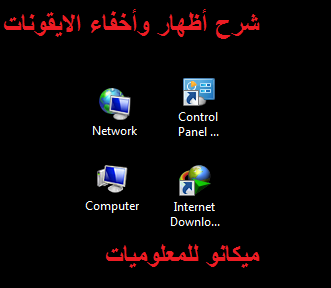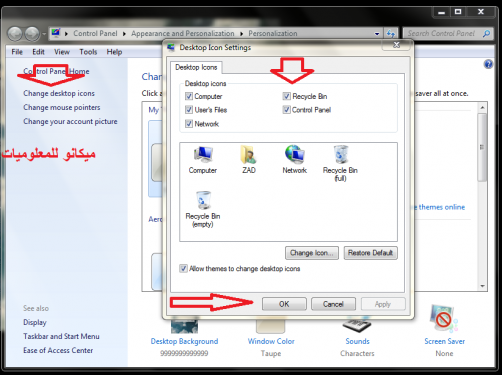פילע פון אונדז וואָס ווילן צו באַהאַלטן אַ פּלאַץ פון ייקאַנז פון די דעסקטאַפּ און אויך ווילן צו ווייַזן זיי און אויך ווילן צו פאַרגרעסערן די ייקאַנז און רעדוצירן ייקאַנז דורך זייער דעסקטאַפּ, אָבער טאָן ניט וויסן ווי צו טאָן דאָס בלויז אין דעם אַרטיקל, מיר וועלן דערקלערן די כיידינג, ווייַזן און זומינג אין און אויס פון ייקאַנז אויף די דעסקטאַפּ כל איר האָבן צו טאָן איז נאָכגיין די סטעפּס:
ערשטער, מיר וועלן דערקלערן ווי צו באַהאַלטן און ווייַזן ייקאַנז אויף די דעסקטאַפּ:
כל איר דאַרפֿן צו טאָן איז צו גיין צו די דעסקטאַפּ און רעכט גיט אויף קיין ליידיק אָרט און איר וועט עפענען אַ מעניו, דריקט אויף די וואָרט מיינונג און ווען איר קליקט, אן אנדער מעניו וועט עפענען פֿאַר איר און דעמאָלט ויספירן קיין פון די קאַמאַנדז צו באַהאַלטן אָדער ווייַזן ייקאַנז אויף די דעסקטאַפּ ווי געוויזן אין די בילד ווייַטער:
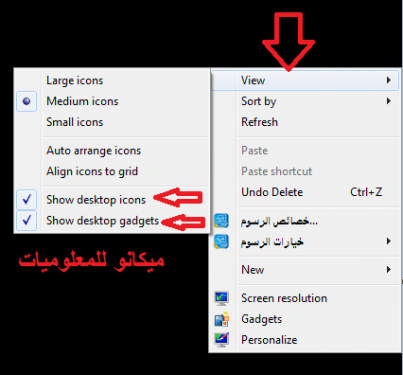
רגע, מיר וועלן דערקלערן ווי צו באַהאַלטן און ווייַזן עטלעכע ייקאַנז אויף די דעסקטאַפּ:
צו באַהאַלטן און ווייַזן ייקאַנז אויף די דעסקטאַפּ בלויז דורך Windows 7, אַלע איר האָבן צו טאָן איז רעכט גיט אויף די דעסקטאַפּ און אַ רשימה וועט דערשייַנען פֿאַר איר, קלייַבן די לעצטע אָפּציע אין דער רשימה און גיט אויף עס פערזענליכען און אן אנדער בלאַט וועט דערשייַנען. פֿאַר איר, דריקט אויף די וואָרט טוישן דעסקטאַפּ ייקאַנז ווען איר קליקט אויף עס, אן אנדער בלאַט וועט דערשייַנען פֿאַר איר. אויסקלייַבן ווייַזן די ספּעציפיש ייקאַנז און ווען זיי זענען פאַרבאָרגן, אַראָפּנעמען די סעלעקציע און דריקן OK ווי געוויזן אין די פאלגענדע בילדער:
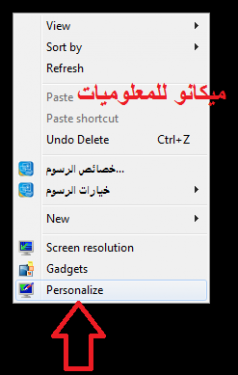
דריט, אַ דערקלערונג פון ווי צו פאַרגרעסערן און רעדוצירן ייקאַנז אויף די דעסקטאַפּ:
צו פארגרעסערן און פארמינערן די ייקאַנז בלויז פון די דעסקטאַפּ, אַלע וואָס איז פארלאנגט איז צו קליקן אויף די רעכט און קלייַבן די וואָרט מיינונג ווען איר דריקן עס וועט עפענען אן אנדער מעניו פֿאַר איר, דורך וואָס איר קענען פאַרגרעסערן און רעדוצירן די ייקאַנז דורך דריי ווערטער אין דער שפּיץ פון דער רשימה, ווי געוויזן אין די פאלגענדע בילד:
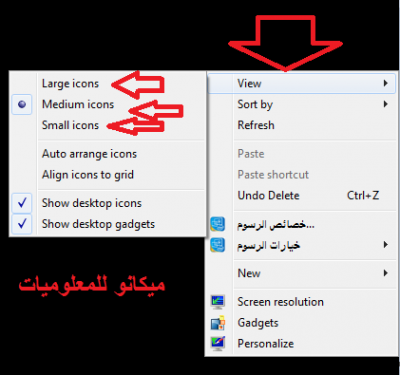
אזוי, מיר האָבן דערקלערט די ינלאַרדזשמאַנט און רעדוקציע פון ייקאַנז, ווי געזונט ווי ווייַזן און כיידינג זיי אין דעם אַרטיקל, און מיר האָפן אַז איר וועט נוץ פון עס.